פרסומת
האם אתה סומך על Dropbox לצורכי שיתוף הקבצים היומיומיים שלך? יחד עם OneDrive ו- Google Drive, השירות הוא אחד מה- שלושת השחקנים הגדולים בענף אחסון הענן Dropbox לעומת Google Drive לעומת OneDrive: איזו אחסון בענן הכי מתאים לך?האם שינית את הדרך בה אתה חושב על אחסון בענן? לאפשרויות הפופולריות של Dropbox, Google Drive ו- OneDrive הצטרפו אחרים. אנו עוזרים לך לענות באיזה שירות אחסון בענן עליך להשתמש. קרא עוד .
אם כי כבר כיסינו כמה מהטיפים הטובים ביותר של Dropbox 5 טיפים ל Dropbox לביצוע נוסףהאם ידעת של- Dropbox יש הרבה יותר תכונות מאשר סתם אחסון בענן? אנו מראים לכם את כלי הפריון של Dropbox שיעזרו לכם לעשות יותר. קרא עוד , יש טריק אחד שמעולם לא הראינו לך: כיצד לגרום ל- Dropbox לשמור ולהעלות אוטומטית כל צילומי מסך שצילמתם ב- Windows. אם אתה לוקח הרבה צילומי מסך כחלק מזרימת העבודה היומית שלך, התכונה היא שומר זמנים מאסיבי.
כיצד לשמור תמונות מסך ישירות ל- Dropbox
לפני שנצלול את הפרטים האישיים, עליך לוודא שיש לך את זה אפליקציית Dropbox המותקן במחשב שלך. הטריק הזה לא יעבוד בלעדיו. אם כבר מותקנת בתוכנה, וודא שאתה מפעיל את הגרסה האחרונה.
אם בדיוק התקנת את Dropbox, קח צילום מסך. אתה אמור לראות בקשה על המסך שתשאל אם ברצונך להעלות צילומי מסך עתידיים באופן אוטומטי. בחר שמור צילומי מסך ל- Dropbox.
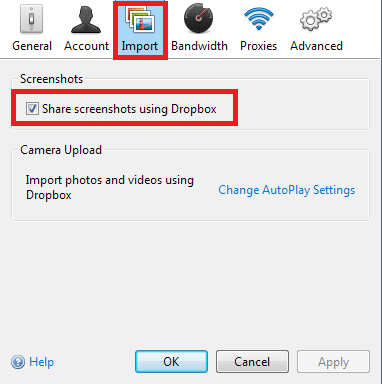
אם כבר השתמשת ב- Dropbox מזה זמן:
- לחץ פעמיים על סמל ה- Dropbox בשורת המשימות שלך.
- לחץ על סמל גלגל השיניים.
- בחר העדפות מהתפריט.
- לחץ על יבוא.
- סמן את תיבת הסימון שליד שתף צילומי מסך באמצעות Dropbox.
כדי לכבות את התכונה שוב, עבור אל ציוד> העדפות> יבוא ובטל את סימון תיבת הסימון.
האם אתה שומר אוטומטית את צילומי המסך שלך ב- Dropbox? האם ידעת אפילו שתכונה זו קיימת? אתה יכול ליידע אותנו בקטע ההערות שלהלן.
קרדיט תמונה: Pe3check /Depositphotos
דן הוא גולה בריטי המתגורר במקסיקו. הוא העורך המנהל של אתר האחות של MUO, בלוקים מפוענחים. בזמנים שונים הוא שימש כעורך חברתי, עורך יצירתי ועורך כספים עבור MUO. אתה יכול למצוא אותו משוטט בקומת התצוגה ב- CES בלאס וגאס מדי שנה (אנשי יחסי ציבור, מושיטים יד!), והוא עושה המון אתר מאחורי הקלעים...